MathProf - Gerade - Zwei-Punkte-Form - 2-Punkte - Zweipunkteform

Fachthema: Zweipunkteform einer Gerade
MathProf - Geometrie - Software zum Lösen verschiedenster Aufgaben und zur Analyse mathematischer Sachverhalte mittels Simulationen, 2D- und 3D-Animationen für die Schule, das Abitur, das Studium sowie für Lehrer, Ingenieure, Wissenschaftler und alle die sich für Mathematik interessieren.

Online-Hilfe
für das Modul zur Durchführung interaktiver Untersuchungen mit Geraden in der Ebene, beschrieben duch Geradengleichungen in Zwei-Punkte-Form.
In diesem Teilprogramm erfolgt unter anderem die Bestimmung einer Geradengleichung, welche durch zwei Punkte definiert ist, die auf ihr liegen. Bei Bedarf lassen sich auch der Schnittpunkt zweier Geraden, der Winkel zwischen zwei Geraden und die Winkelhalbierende von zwei Geraden dieser Art berechnen und darstellen.
Auch werden die Schnittpunkte einer dargestellten Gerade mit der x-Achse und der y-Achse ermittelt und es erfolgt die Berechnung der Nullstelle, der Steigung sowie des Steigungswinkels und des Achsenabschnitts dieser.
Des Weiteren wird der Abstand einer definierten Gerade vom Ursprung des Koordinatensystems ausgegeben. Der Rechner führt hierzu erforderliche Untersuchungen zur Echtzeit aus und stellt die entsprechenden Zusammenhänge grafisch dar.
Das Berechnen der Funktionswerte einer Geraden dieser Art kann ebenfalls veranlasst werden. Deren Ausgabe erfolgt in einer Wertetabelle.

Weitere relevante Seiten zu diesem Programm
Durch die Ausführung eines Klicks auf die nachfolgend gezeigte Schaltfläche gelangen Sie zur Startseite dieser Homepage.

Themen und Stichworte zu diesem Modul:Gerade - 2-Punkte-Form einer Gerade - Gerade durch 2 Punkte - 2 Punkte - Lineare Funktion durch 2 Punkte - Zweipunkteform einer Gerade - Zweipunktegleichung einer Gerade - Geradengleichung in Zwei-Punkte-Form - Eigenschaften von Geraden - Schnittpunkt zweier Geraden berechnen - Winkel zwischen zwei Geraden - Funktionsgleichung einer Gerade bestimmen - Funktionsgleichung einer linearen Funktion analysieren - Geradengleichung aufstellen - Steigung einer linearen Funktion - Achsenschnittpunkte einer Gerade - Geraden zeichnen - Geraden berechnen - Geradengleichung bestimmen - Senkrecht zueinander stehende Geraden - Senkrecht aufeinander stehende Geraden - Gleichung einer Geraden - Lagebeziehung zweier Geraden - Gegenseitige Lage zweier Geraden - Funktionsgleichung - Steigung einer Gerade - Geraden Plotter - Geraden in der Ebene - Vertikale Gerade - Senkrechte Gerade - Senkrechte und parallele Geraden - Punkte - Gemeinsame Punkte - Lage - Senkrechte - Parallel - Orthogonal - Vertikal - Senkrecht - Waagrecht - Waagerecht - Horizontal - Schräg - Lagebeziehung - Ablesen - Funktionsgleichung - Lineare Funktion bestimmen - Herleitung - Beweis - Funktionsterm - Funktionsgleichung berechnen - Winkel - Graph - Plotten - Berechnen - Erklärung - Einfach erklärt - Welche - Welcher - Welches - Wodurch - Beschreibung - Arbeitsblatt - Arbeitsblätter - Unterrichtsmaterial - Abituraufgaben - Abiturvorbereitung - Abitur - Abi - Leistungskurs - LK - Mathe - Mathematik - Klassenarbeit - Klassenarbeiten - Anwendungsaufgaben - Begriff - Begriffe - Definition - Untersuchen - Untersuchung - Einführung - Bestimmen - Bestimmung - Grafisch - Zeichnen - Grafik - Bilder - Darstellung - Präsentation - Rechner - Berechnung - Darstellen - Bestimmen der Schnittpunkte zweier Geraden |
Zwei-Punkte-Form einer Gerade

Modul Zwei-Punkte-Form einer Gerade
Mit Hilfe des Unterprogramms [Geometrie] - [Gerade] - Zwei-Punkte-Form können Geraden in Zwei-Punkte-Form untersucht werden.

Geradengleichungen in der Ebene können u.a. in einer der folgenden Formen definiert werden:
-
Achsenabschnittsform
-
Punkt-Richtungs-Form (Steigungsform)
-
Zwei-Punkte-Form (2-Punkte-Form)
-
Hessesche Normalenform
-
Allgemeine Form
In diesem Modul können Sie Geraden (lineare Funktionen) untersuchen, die in Zwei-Punkte-Form (2 Punkte Form) vorliegen. Geraden, die durch die beiden Punkte P1 und P2 verlaufen, können beschrieben werden mit:

Das Programm ermittelt hierbei:
- Steigung der Geraden
- Achsenabschnitt b der Geraden
- Gleichung der Geraden in Steigungsform
- Abstand der Geraden vom Ursprung
- Nullstelle der Geraden
- Gleichungen der Winkelhalbierenden zweier Geraden dieser Form
- Schnittpunkt zweier Geraden dieser Form
Darstellung
Gehen Sie folgendermaßen vor, um Untersuchungen mit Geraden dieser Art durchzuführen:
- Möchten Sie die Koordinatenwerte eines Geradenpunkts (z.B. Punkt A oder Punkt B) exakt festlegen, so können Sie die Schaltfläche Punkte auf dem Bedienformular nutzen und die entsprechenden Werte im daraufhin erscheinenden Formular eingeben. Übernommen werden diese, wenn Sie die sich dort befindende Schaltfläche Ok bedienen.
- Um die Position eines Geradenpunkts mit der Maus zu verändern, klicken Sie in den rechteckig umrahmten Mausfangbereich und bewegen den Mauscursor bei gedrückt gehaltener Maustaste.
- Sollen gleichzeitig zwei Geraden dieser Art dargestellt und der Schnittpunkt sowie die Winkelhalbierenden dieser ausgegeben werden, so aktivieren Sie die Kontrollkästchen 2 Geraden und die Kontrollkästchen SP sowie WH.
- Um Zusammenhänge mit Hilfe von Simulationen zu analysieren, bedienen Sie die Schaltfläche Simulation. Vor dem Start einer Simulation wird Ihnen ein Formular zur Verfügung gestellt, auf welchem Sie die zu simulierende Größe durch eine Aktivierung des entsprechenden Kontrollschalters festlegen. Hierauf können Sie ggf. den Wert für die Schrittweite bzw. die Anzahl zu verwendender Winkelschritte einstellen. Bestätigen Sie mit Ok. Beendet werden kann die Ausführung einer derartigen Simulation wieder durch eine erneute Betätigung dieser Schaltfläche. Sie trägt nun die Bezeichnung Sim. Stop.
Die Koordinatenwerte eines Punktes einer dargestellten Gerade lassen sich durch die entsprechende Positionierung des Mauszeigers ablesen.
Mit Hilfe dieses Programms lassen sich unter anderem Grafiken für Arbeitsblätter zur nichtkommerziellen Nutzung für Unterrichtszwecke erstellen. Beachten Sie hierbei jedoch, dass jede Art gewerblicher Nutzung dieser Grafiken und Texte untersagt ist und dass Sie zur Verfielfältigung hiermit erstellter Arbeitsblätter und Unterrichtsmaterialien eine schriftliche Genehmigung des Autors (unseres Unternehmens) benötigen.
Diese kann von einem registrierten Kunden, der im Besitz einer gültigen Softwarelizenz für das entsprechende Programm ist, bei Bedarf unter der ausdrücklichen Schilderung des beabsichtigten Verfielfältigungszwecks sowie der Angabe der Anzahl zu verfielfältigender Exemplare für das entsprechende Arbeitsblatt unter der auf der Impressum-Seite dieses Angebots angegebenen Email-Adresse eingeholt werden. Es gelten unsere AGB.
Dieses Programm eignet sich neben seinem Einsatz als Berechnungs- bzw. Animationsprogramm zudem zum Lernen, zur Aneignung entsprechenden Fachwissens, zum Verstehen sowie zum Lösen verschiedener Aufgaben zum behandelten Fachthema der Mathematik. Durch seine einfache interaktive Handhabbarkeit bietet es die auch Möglichkeit der Durchführung unterschiedlicher Untersuchungen hierzu. Des Weiteren eignet es sich beim Üben dazu, um das Erlernte hinsichtlich praktizierter Übungen bzw. bearbeiteter Übungsaufgaben zu überprüfen und hierzu erworbenes Wissen festigen zu können.
Es kann sowohl zur Einführung in das entsprechende Fachthemengebiet, wie auch zur Erweiterung des bereits hierzu erlangten Fachwissens sowie als Unterstützung bei der Bearbeitung von Anwendungsaufgaben genutzt werden. Des Weiteren eignet es sich auch als Begleiter bei der Bearbeitung von Abituraufgaben sowie zur Vorbereitung auf Klassenarbeiten, zur Unterstützung bei der Abiturvorbereitung und zur Intensivierung des erforderlichen Wissens beim Abitur (Abi) im Mathe-Leistungskurs (LK).
Mittels der anschaulichen Gestaltung und einfachen Bedienbarbarkeit einzelner Module dieser Software können Fragen zum entsprechenden Themengebiet, die mit den Worten Was ist?, Was sind?, Wie?, Wieviel?, Was bedeutet?, Weshalb?, Warum? beginnen beantwortet werden.
Eine mathematische Herleitung dient dazu, zu erklären, weshalb es zu einer Aussage kommt. Derartige Folgerungen sind unter anderem dazu dienlich, um zu verstehen, weshalb eine Formel bzw. Funktion Verwendung finden kann. Dieses Modul kann auch in diesem Fall hilfreich sein und ermöglicht es durch dessen Nutzung oftmals, einer entsprechenden Herleitung bzw. einem mathematischen Beweis zu folgen, oder einen Begriff zum entsprechenden Fachthema zu erklären.
Bei Fragen deren Wörter Welche?, Welcher?, Welches?, Wodurch? bzw. Wie rechnet man? oder Wie berechnet man? sind, können zugrunde liegende Sachverhalte oftmals einfach erklärt und nachvollzogen werden. Auch liefert diese Applikation zu vielen fachthemenbezogenen Problemen eine Antwort und stellt eine diesbezüglich verständliche Beschreibung bzw. Erklärung bereit.
Nachfolgend finden Sie ein Video zu diesem Fachthema, welches Sie durch die Ausführung eines Klicks
auf die nachfolgend gezeigte Grafik abspielen lassen können.
Mathematische Funktionen I - Mathematische Funktionen II - Funktionen in Parameterform - Funktionen in Polarform - Kurvenscharen - Funktionsparameter - Kubische Funktionen - Zahlenfolgen - Interaktiv - Rekursive Zahlenfolgen - Interaktiv - Quadratische Funktionen - Interaktiv - Parabel und Gerade - Interaktiv - Ganzrationale Funktionen - Interaktiv - Gebrochenrationale Funktionen - Interaktiv - Kurvendiskussion - Interaktiv - Ober- und Untersummen - Interaktiv - Integralrechnung - Interaktiv - Hypozykoide - Sinusfunktion und Cosinusfunktion - Fourier-Reihen - Implizite Funktionen - Zweipunkteform einer Gerade - Kreis und Punkt - Interaktiv - Kegelschnitte in achsparalleler Lage - Interaktiv - Rechtwinkliges Dreieck - Interaktiv - Allgemeines Dreieck - Interaktiv - Höhensatz - Eulersche Gerade - Richtungsfelder von Differentialgleichungen - Addition und Subtraktion komplexer Zahlen - Binomialverteilung - Interaktiv - Galton-Brett - Satz des Pythagoras - Bewegungen in der Ebene - Dreieck im Raum - Würfel im Raum - Torus im Raum - Schiefer Kegel - Pyramide - Pyramidenstumpf - Doppelpyramide - Hexaeder - Dodekaeder - Ikosaeder - Abgestumpftes Tetraeder - Abgestumpftes Ikosidodekaeder - Johnson Polyeder - Punkte im Raum - Strecken im Raum - Rotationskörper - Rotation um die X-Achse - Rotationskörper - Parametergleichungen - Rotation um die X-Achse - Rotationskörper - Parametergleichungen - Rotation um die Y-Achse - Flächen im Raum I - Flächen im Raum II - Analyse impliziter Funktionen im Raum - Flächen in Parameterform I - Flächen in Parameterform II - Flächen mit Funktionen in Kugelkoordinaten I - Flächen mit Funktionen in Kugelkoordinaten II - Flächen mit Funktionen in Zylinderkoordinaten - Raumkurven I - Raumkurven II - Raumkurven III - Quadriken - Ellipsoid - Geraden im Raum I - Geraden im Raum II - Ebene durch 3 Punkte - Ebenen im Raum - Kugel und Gerade - Kugel - Ebene - Punkt - Raumgittermodelle
Bedienformular

Auf dem Bedienformular, welches durch Anklicken im obersten schmalen Bereich und bei Gedrückthalten der linken Maustaste verschiebbar ist, können Sie u.a. durch die Aktivierung bzw. Deaktivierung der entsprechenden Kontrollkästchen folgende zusätzliche Einstellungen vornehmen:
- Punkte beschriften: Beschriftung relevanter Geradenpunkte ein-/ausschalten
- Koordinaten: Anzeige der Koordinaten relevanter Geradenpunkte ein-/ausschalten
- Hilfslinien: Darstellung von Hilfslinien ein-/ausschalten
Allgemein
Allgemeines zum Handling des Programms bzgl. der Darstellung zweidimensionaler Grafiken wird unter Zweidimensionale Grafiken - Handling beschrieben. Wie Sie das Layout einer 2D-Darstellung konfigurieren können, erfahren Sie unter Layoutkonfiguration. Methoden zur Implementierung und zum Umgang mit grafischen Objekten werden unter Implementierung und Verwendung grafischer Objekte behandelt.
Weitere Themenbereiche
Achsenabschnittsform einer Geraden
Punkt-Richtungs-Form einer Geraden
Hessesche Normalenform einer Geraden
Beispiel
Nach Festlegung der Koordinatenwerte zweier Geradenpunkte A (1 / 1) und B (-1 / 3) gibt das Programm folgende Werte für die Eigenschaften der Gerade aus:
Steigung der Geraden: m = -1
Achsenabschnitt: b = -m·x+y = 2
Gleichung der Geraden in Steigungsform: Y = m·x+b = -1·X+2
Abstand der Geraden vom Ursprung: d = 1,414
Nullstelle der Geraden: N (2 / 0)
Schnittpunkt der Geraden mit der Y-Achse: Sy (0 / 2)
Werden die Kontrollkäschen 2 Geraden, WH sowie SP aktiviert und werden die Koordinatenwerte der Punkte, durch welche die zweite Gerade verlaufen soll, mit C (8 / 4) und D (3 / -4) festgelegt, so gibt das Programm zusätzlich aus:
Für die zweite Gerade, durch die Punkte C und D:
Steigung der Geraden: m = 1,6
Achsenabschnitt: b = -m·x+y = -8,8
Gleichung der Geraden in Steigungsform: Y = m·x+b = 1,6·X-8,8
Abstand der Geraden vom Ursprung: d = 4,664
Nullstelle der Geraden: N (5,5 / 0)
Schnittpunkt der Geraden mit der Y-Achse: Sy (0 / 8,8)
Für die Gleichungen der Winkelhalbierenden beider Geraden:
Winkelhalbierende 1: Y = 0,114·X-2,627
Winkelhalbierende 2: Y = -8,781·X+34,319
Der Schnittpunkt beider Geraden wird ermittelt mit: S (4,154 / -2,154)

Grafische Darstellung - Beispiel 1

Grafische Darstellung - Beispiel 2

Grafische Darstellung - Beispiel 3

Grafische Darstellung - Beispiel 4

Grafische Darstellung - Beispiel 5
Eine kleine Übersicht in Form von Bildern und kurzen Beschreibungen über einige zu den einzelnen Fachthemengebieten dieses Programms implementierte Unterprogramme finden Sie unter Screenshots zum Themengebiet Analysis - Screenshots zum Themengebiet Geometrie - Screenshots zum Themengebiet Trigonometrie - Screenshots zum Themengebiet Algebra - Screenshots zum Themengebiet 3D-Mathematik - Screenshots zum Themengebiet Stochastik - Screenshots zum Themengebiet Vektoralgebra sowie unter Screenshots zu sonstigen Themengebieten.
Hilfreiche Informationen zu diesem Fachthema sind unter Wikipedia - Zweipunkte-Form zu finden.
Achsenabschnittsform einer Geraden - Punkt-Richtungs-Form einer Geraden - Hessesche Normalenform einer Geraden - Allgemeine Form einer Gerade - Gerade - Gerade - Gerade - Gerade - Interaktiv - Gerade - Punkt - Gerade - Punkt - Interaktiv - Geradensteigung - Kreis - Punkt - Kreis - Punkt - Interaktiv - Kreis - Gerade - Kreis - Gerade - Interaktiv - Kreis - Kreis - Kreis - Kreis - Interaktiv - Kreisausschnitt - Kreissegment - Kreisring - Ellipse - Regelmäßiges Vieleck - Viereck - Allgemeines Viereck – Interaktiv - Satz des Ptolemäus - Satz des Arbelos - Pappus-Kreise - Archimedische Kreise - Hippokrates Möndchen - Varignon-Parallelogramm - Rechteck-Scherung - Soddy-Kreise - Polygone - Bewegungen in der Ebene - Affine Abbildung - Analyse affiner Abbildungen - Inversion einer Geraden am Kreis - Inversion eines Kreises am Kreis - Spirolateralkurven - Spiralen im Vieleck - Granvillesche Kurven - Bérard-Kurven - Eikurven - Kegelschnitt - Prinzip - Pyramidenschnitt - Prinzip - Kegelschnitte in Mittelpunktlage - Kegelschnitte in Mittelpunktlage - Interaktiv - Kegelschnitte in achsparalleler Lage - Kegelschnitte in achsparalleler Lage - Interaktiv - Kegelschnitte in Mittelpunktlage - Punkt - Kegelschnitte in Mittelpunktlage - Gerade - Allgemeine Kegelschnitte - Kegelschnitte durch 5 Punkte - Interaktive Geometrie mit Objekten - Winkelmaße - Strahlensatz - Teilungsverhältnis - Konstruktion einer Mittelsenkrechten - Konvexe Hülle - Dreieck - Pyramide - Quader im Raum (3D) - Krummflächig begrenzte Körper (3D) - Ebenflächig und krummflächig begrenzte Körper (3D) - Platonische Körper (3D) - Archimedische Körper (3D) - Spezielle Polyeder (3D) - Selfbuild - Punkte (3D) - Selfbuild - Strecken (3D)
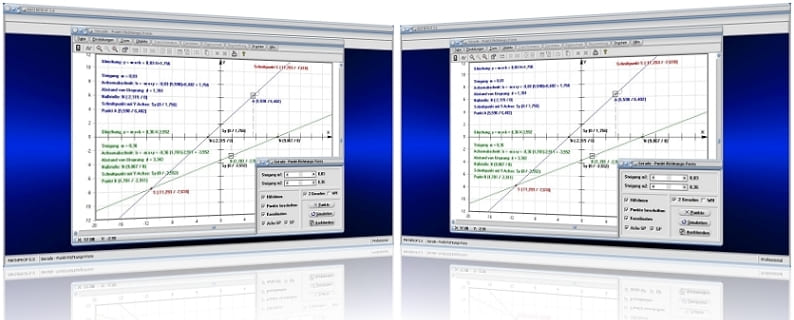
MathProf 5.0 - Unterprogramm Punkt-Richtungsform einer Gerade

MathProf 5.0 - Unterprogramm Kurven von Funktionen in Parameterform

PhysProf 1.1 - Unterprogramm Adiabatische Zustandsänderung

SimPlot 1.0 - Grafik- und Animationsprogramm für unterschiedlichste Anwendungszwecke
Nachfolgend finden Sie ein Video zu einer mit SimPlot 1.0 erstellten Animationsgrafik, welches Sie durch die Ausführung eines Klicks auf die nachfolgend gezeigte Grafik abspielen lassen können.
Nachfolgend finden Sie ein Video zu einer mit SimPlot 1.0 erstellten Animationsgrafik, welches Sie durch die Ausführung eines Klicks auf die nachfolgend gezeigte Grafik abspielen lassen können.
Nachfolgend finden Sie ein Video zu einer mit SimPlot 1.0 erstellten Animationsgrafik, welches Sie durch die Ausführung eines Klicks auf die nachfolgend gezeigte Grafik abspielen lassen können.


















